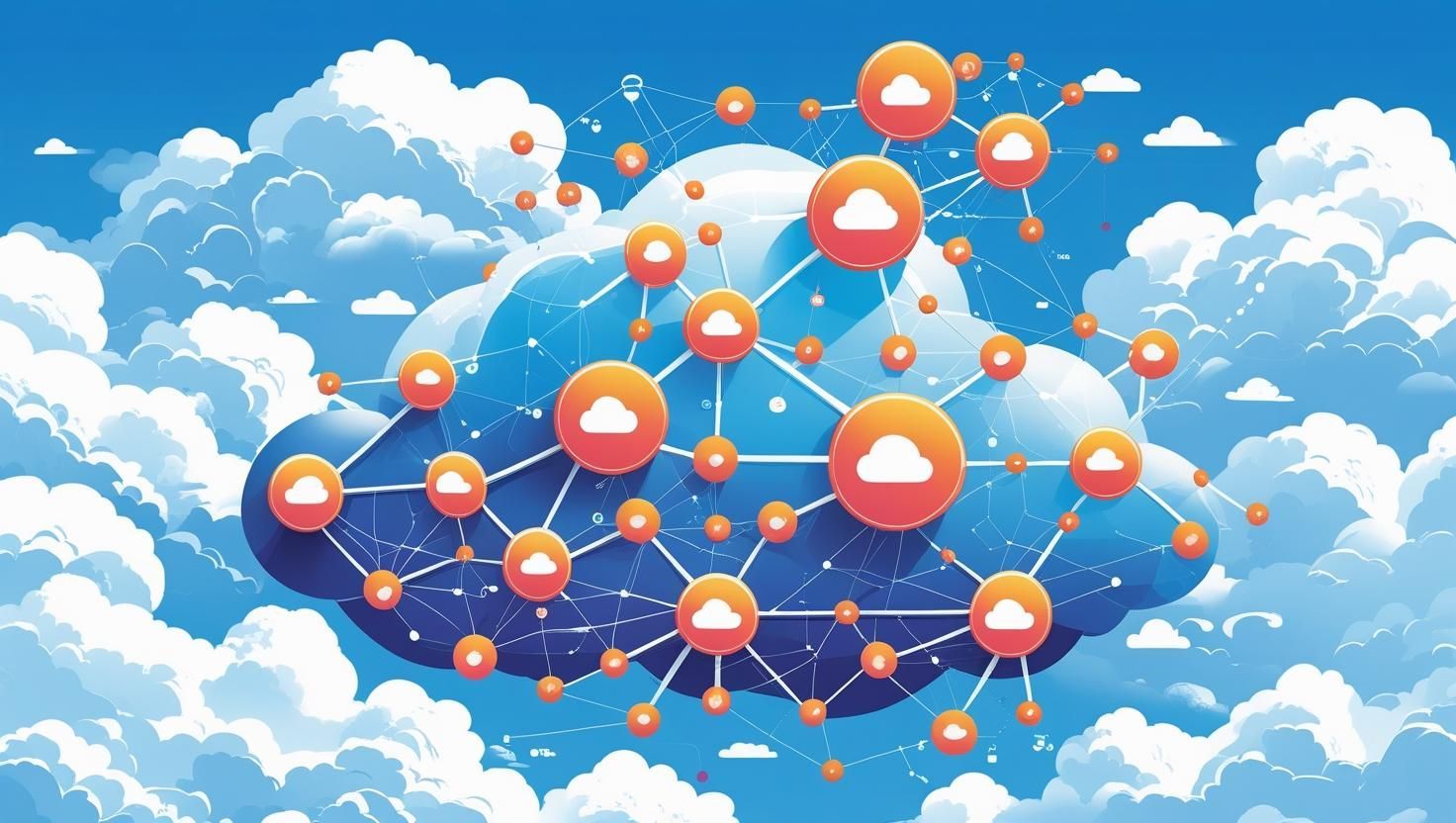Este é o texto do parágrafo. Clique nele ou acesse Manage Text (Gerenciar texto) Button para alterar a fonte, a cor, o tamanho, o formato e muito mais. Para configurar estilos de parágrafos e títulos em todo o site, acesse Tema do site.
OneDrive: Como Usar a Nuvem com Facilidade e Segurança – Dicas Reais e Acessíveis
☁️ O que é o OneDrive e Para Que Serve?
O OneDrive é o serviço de armazenamento em nuvem da Microsoft, que permite salvar arquivos como fotos, vídeos e documentos com total segurança e acessá-los de qualquer lugar. Ele funciona como um pendrive virtual, só que muito mais prático, moderno e protegido.
Com uma conta da Microsoft (como Outlook, Hotmail ou Live), você pode usar o OneDrive no celular, computador, tablet ou até mesmo em computadores públicos com acesso à internet.
✅ Por Que Usar o OneDrive? Benefícios Reais
- Segurança dos arquivos, mesmo se você perder o celular ou o computador
- Acesso remoto de qualquer lugar
- Backup automático de pastas importantes
- Compartilhamento fácil com familiares, amigos ou colegas
- Integração com Word, Excel e PowerPoint
- 1 TB de espaço com o plano Microsoft 365
Agora, veja como usar o OneDrive com dicas fáceis e histórias reais que mostram como ele pode transformar sua rotina digital.
📌 1. Use o OneDrive Como um Cofre Pessoal Digital
História real:
Dona Marlene, de 62 anos, sempre carregava cópias físicas de documentos. Após ajuda do neto, digitalizou tudo com o celular e salvou no OneDrive. Agora, carrega tudo com segurança no bolso.
“Me sinto mais segura. Se precisar da receita ou do plano de saúde, tá tudo no celular.”
Como fazer no celular:
- Toque no ícone “+” > Digitalizar
- Escaneie seus documentos (RG, CPF, etc.)
- Salve na pasta Cofre Pessoal, que tem proteção extra
📌 2. Ative o Backup Automático das Pastas Importantes
Experiência pessoal:
Carlos, professor, perdeu um trabalho inteiro por falha no notebook. Agora, tudo o que ele salva na Área de Trabalho vai automaticamente para o OneDrive.
“Não perco mais nada. Tudo fica salvo sem esforço.”
Como ativar:
- Clique com o botão direito no ícone do OneDrive (perto do relógio)
- Vá em Configurações > Backup > Gerenciar backup
- Ative o backup para Área de Trabalho, Documentos e Imagens
📌 3. Compartilhe Arquivos com Qualidade e Facilidade
História real:
Juliana queria enviar as fotos da festa do filho para os avós. Criou uma pasta no OneDrive e compartilhou o link — com qualidade total.
“Eles conseguiram baixar e imprimir. Ficou lindo!”
Como compartilhar:
- Crie a pasta no OneDrive (ex: “Fotos da Festa”)
- Clique com o botão direito > Compartilhar > Copiar link
- Envie o link pelo WhatsApp ou e-mail
📌 4. Recupere Arquivos Apagados ou Alterados Sem Querer
Experiência pessoal:
Bruno, estudante, apagou parte do TCC sem querer. Usou o histórico de versões do OneDrive e recuperou tudo.
“Cliquei com o botão direito e vi as versões anteriores. Salvei meu trabalho!”
Como recuperar:
- Acesse onedrive.live.com
- Clique com o botão direito no arquivo > Histórico de versões
- Escolha uma versão anterior e clique em Restaurar
📌 5. Sincronize Seu Celular Para Nunca Mais Perder Fotos
História real:
Vanessa teve o celular furtado. O pior era pensar nas fotos da filha. Mas o OneDrive já estava sincronizado e tudo estava salvo.
“Chorei quando recuperei todas as fotos. Foi um alívio.”
Como ativar o upload automático:
- Baixe o app OneDrive (Android ou iOS)
- Vá em Fotos > Ativar upload de câmera
- Pronto! Suas fotos e vídeos novos serão salvos automaticamente na nuvem
🛠️ Dica Bônus: Tenha 1 TB no OneDrive com o Microsoft 365
Se você usa muitos arquivos, vale a pena o plano Microsoft 365, que oferece:
- 1 TB de espaço no OneDrive
- Word, Excel e PowerPoint premium
- Uso para até 6 pessoas no plano familiar
Ideal para quem estuda, trabalha em home office ou tem muitos arquivos de mídia.
❤️ Conclusão: O OneDrive é Para Todos
Você não precisa entender de tecnologia para usar o OneDrive. Com passos simples, qualquer pessoa pode proteger documentos, fotos e memórias com segurança e praticidade.
De jovens estudantes a avós conectados, o OneDrive mostra que a nuvem pode ser acessível para todos.
👉 Comece Agora Mesmo!
Crie sua conta gratuita em
onedrive.live.com, baixe o aplicativo no celular ou explore os recursos no computador.
Experimente as dicas deste artigo e veja na prática como o OneDrive pode fazer parte do seu dia a dia!

Parágrafo Novo